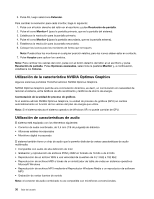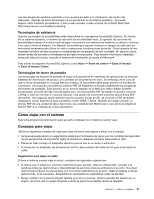Lenovo ThinkPad Edge E330 (Spanish) User Guide - Page 54
Utilización de la característica NVIDIA Optimus Graphics, Utilización de características de audio
 |
View all Lenovo ThinkPad Edge E330 manuals
Add to My Manuals
Save this manual to your list of manuals |
Page 54 highlights
3. Pulse F6, luego seleccione Extender. Para cambiar la resolución para cada monitor, haga lo siguiente: 1. Pulse con el botón derecho del ratón en el escritorio y pulse Resolución de pantalla. 2. Pulse el icono Monitor-1 (para la pantalla primaria, que es la pantalla del sistema). 3. Establezca la resolución para la pantalla primaria. 4. Pulse el icono Monitor-2 (para la pantalla secundaria, que es la pantalla externa). 5. Establezca la resolución para la pantalla secundaria. 6. Coloque los iconos para los monitores de forma que se toquen. Nota: Puede situar los monitores en cualquier posición relativa, pero los iconos deben estar en contacto. 7. Pulse Aceptar para aplicar los cambios. Nota: Para cambiar los valores del color, pulse con el botón derecho del ratón en el escritorio y pulse Resolución de pantalla. Pulse Opciones avanzadas, seleccione la pestaña Monitor y, a continuación, establezca los Colores. Utilización de la característica NVIDIA Optimus Graphics Algunos sistemas portátiles ThinkPad admiten NVIDIA Optimus Graphics. NVIDIA Optimus Graphics permite una conmutación dinámica, es decir, un conmutación sin necesidad de reiniciar el sistema, entre Gráficos de alto rendimiento y Gráficos de ahorro de energía. Conmutación de la unidad de proceso de gráficos Si el sistema admite NVIDIA Optimus Graphics, la unidad de proceso de gráficos (GPU) se cambia automáticamente en función de los valores del plan de energía que utiliza. Nota: Si el sistema ejecuta el sistema operativo de Windows XP, no puede cambiar de GPU. Utilización de características de audio El sistema está equipado con los elementos siguientes: • Conector de audio combinado, de 3,5 mm (1/8 de pulgada) de diámetro • Altavoces estéreo incorporados • Micrófono digital incorporado El sistema también tiene un chip de audio que le permite disfrutar de varias características de audio multimedia: • Compatible con audio de alta definición de Intel • Grabación y reproducción de archivos PCM y WAV en formato de 16 bits o de 24 bits • Reproducción de un archivo WAV a una velocidad de muestreo de 44,1 KHz a 192 KHz • Reproducción de archivos MIDI a través de un sintetizador de tabla de ondas en sistemas operativos Microsoft Windows • Reproducción de archivos MP3 mediante el Reproductor Windows Media o un reproductor de software MP3 • Grabación de varias fuentes de sonido Nota: el conector de audio combinado no es compatible con micrófonos convencionales. 36 Guía del usuario